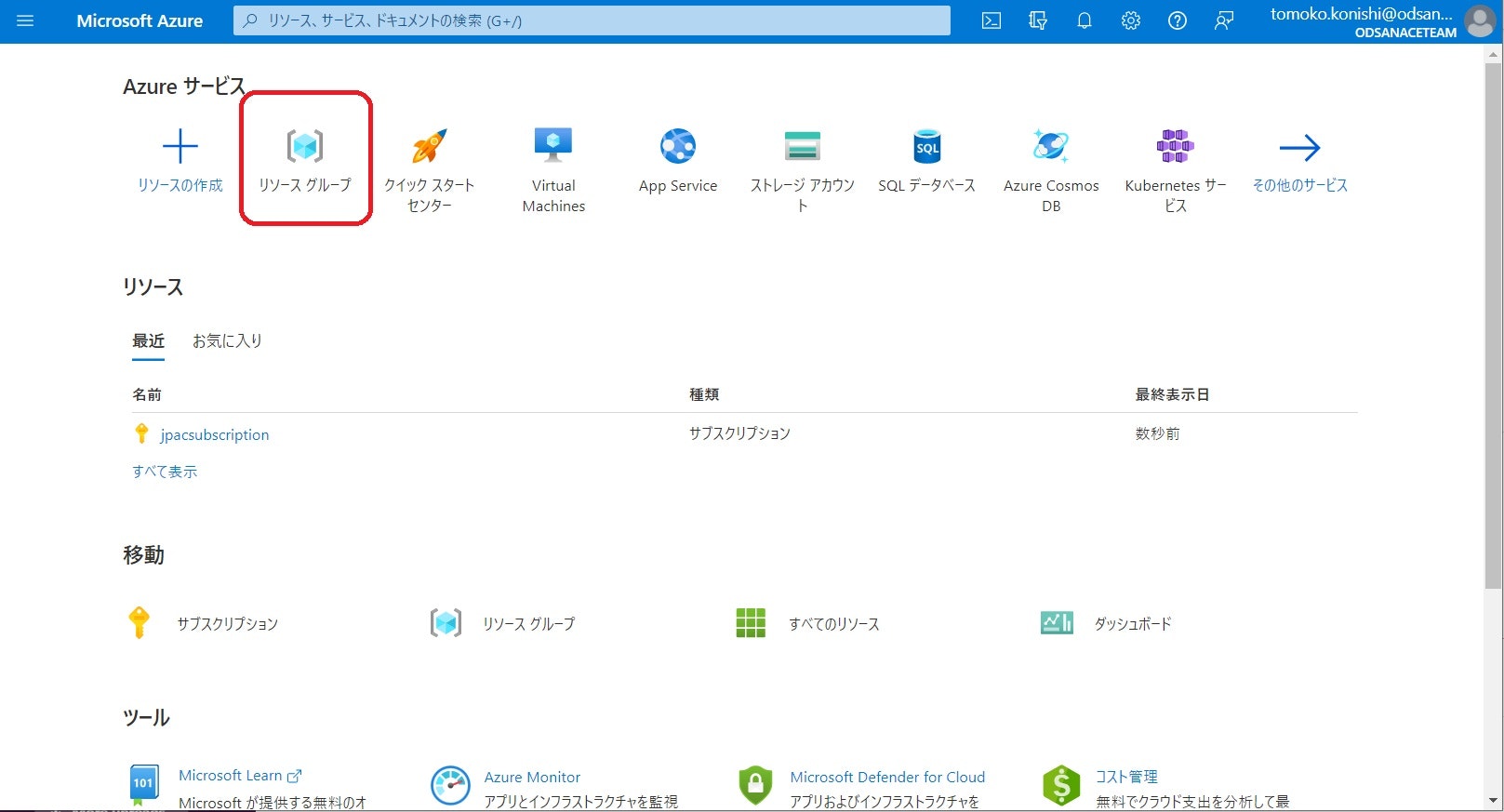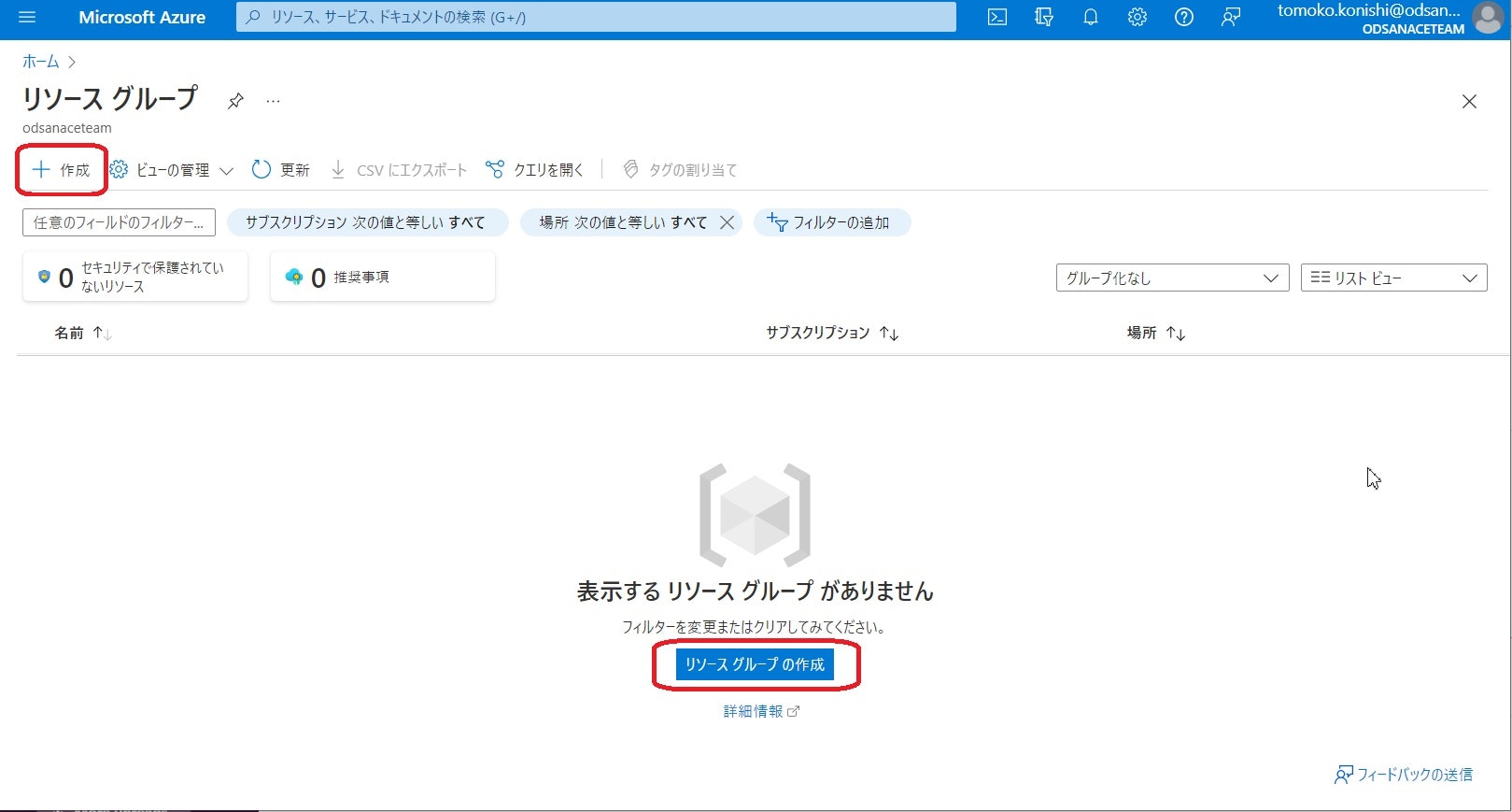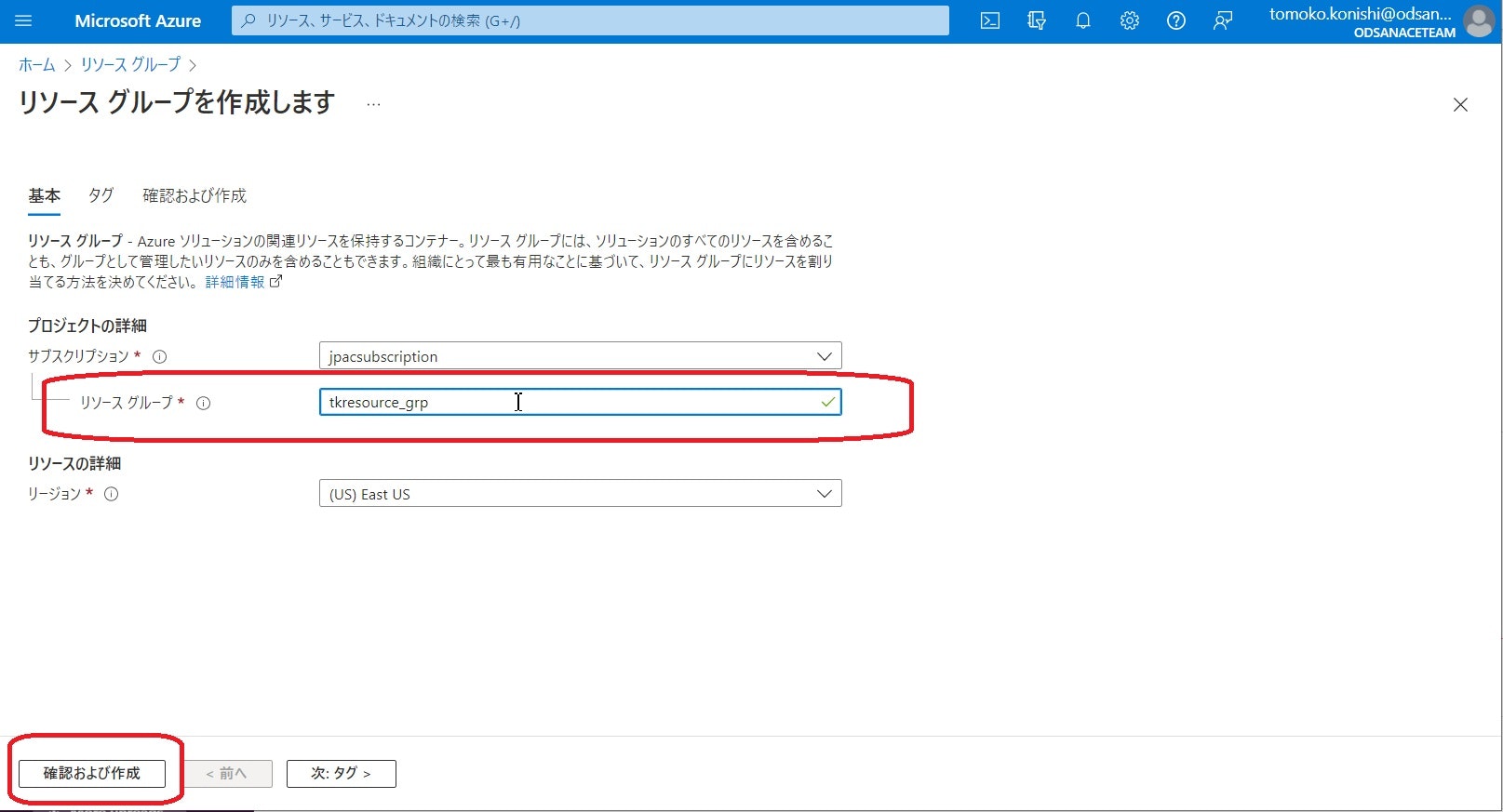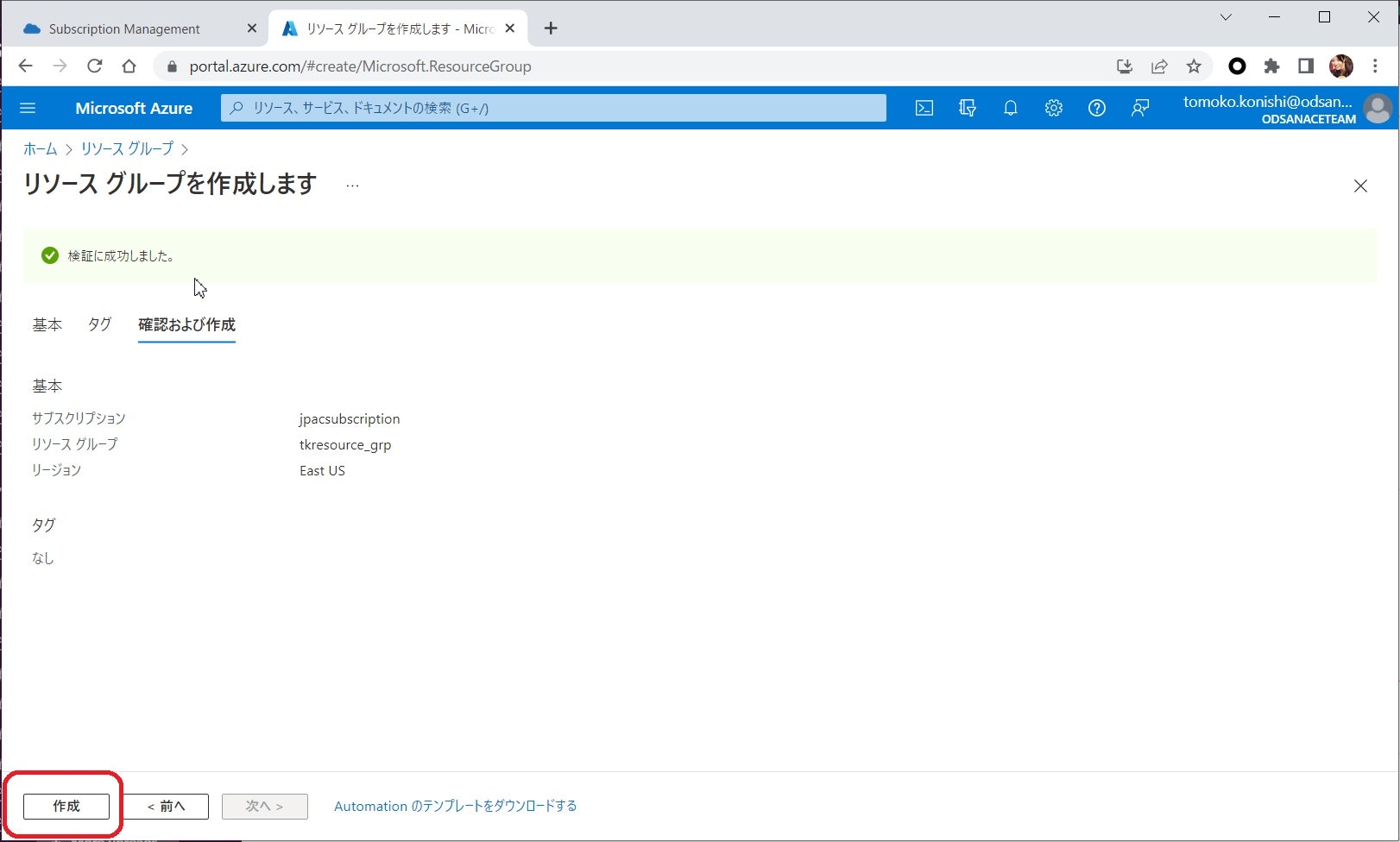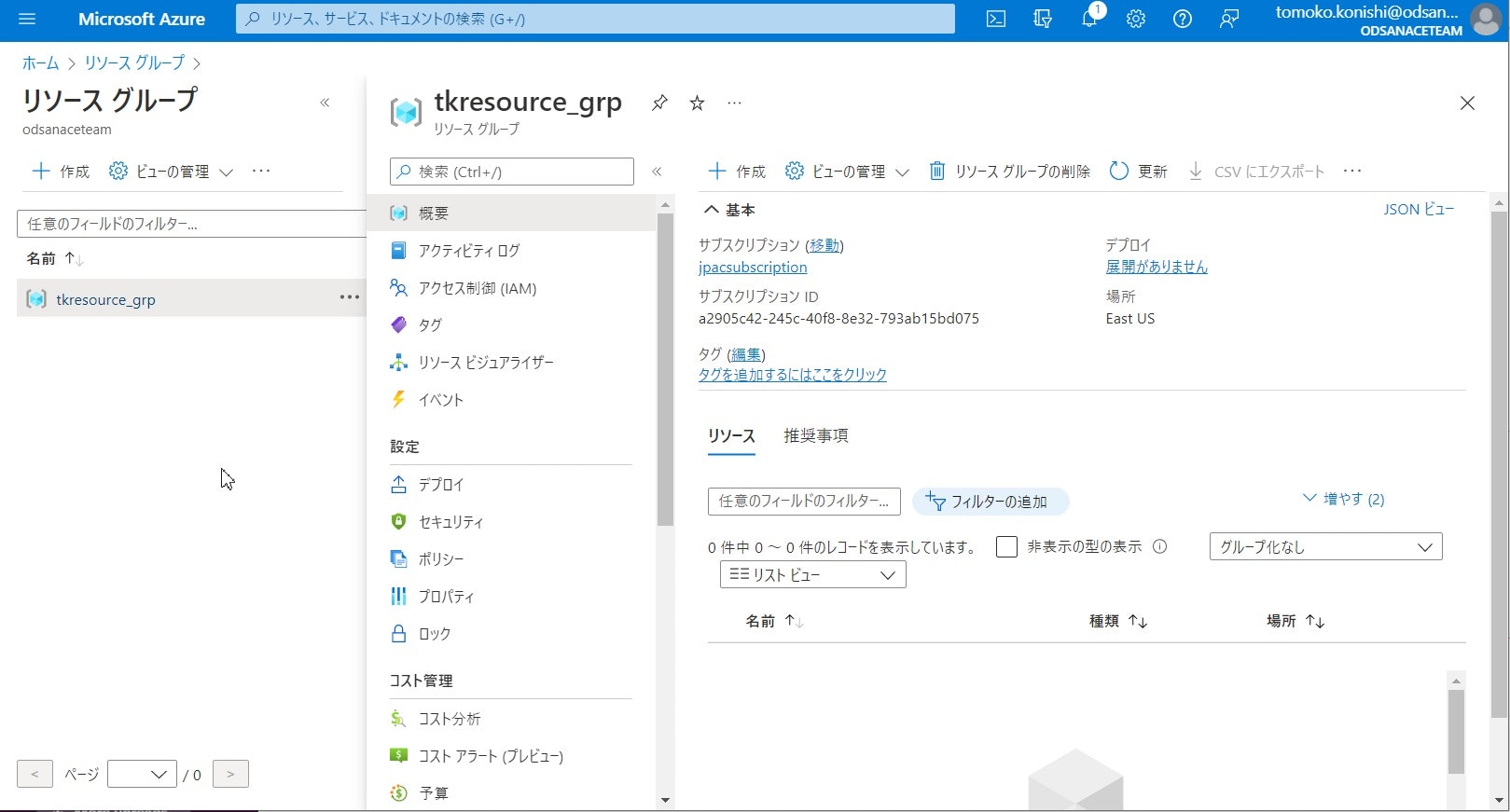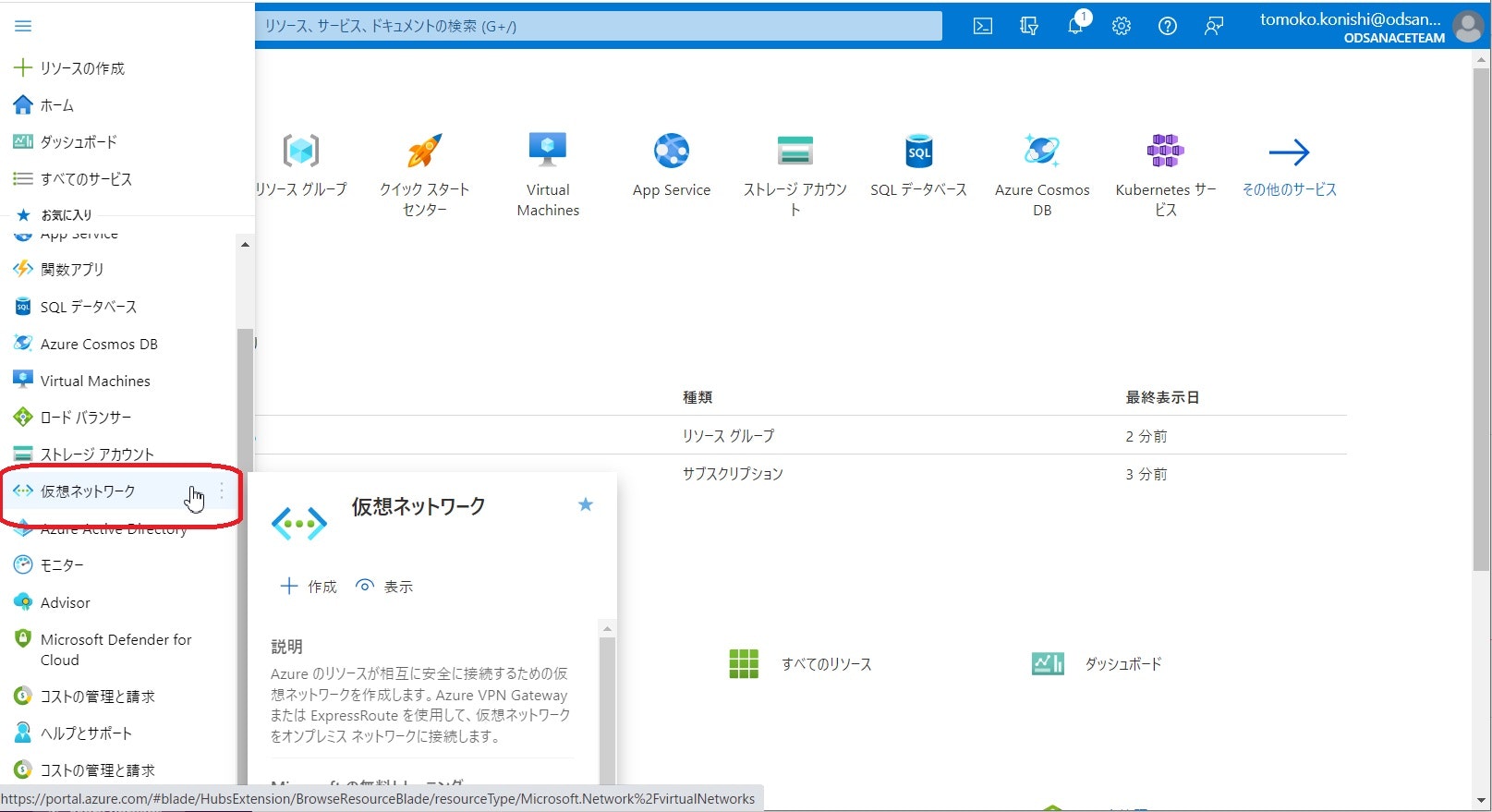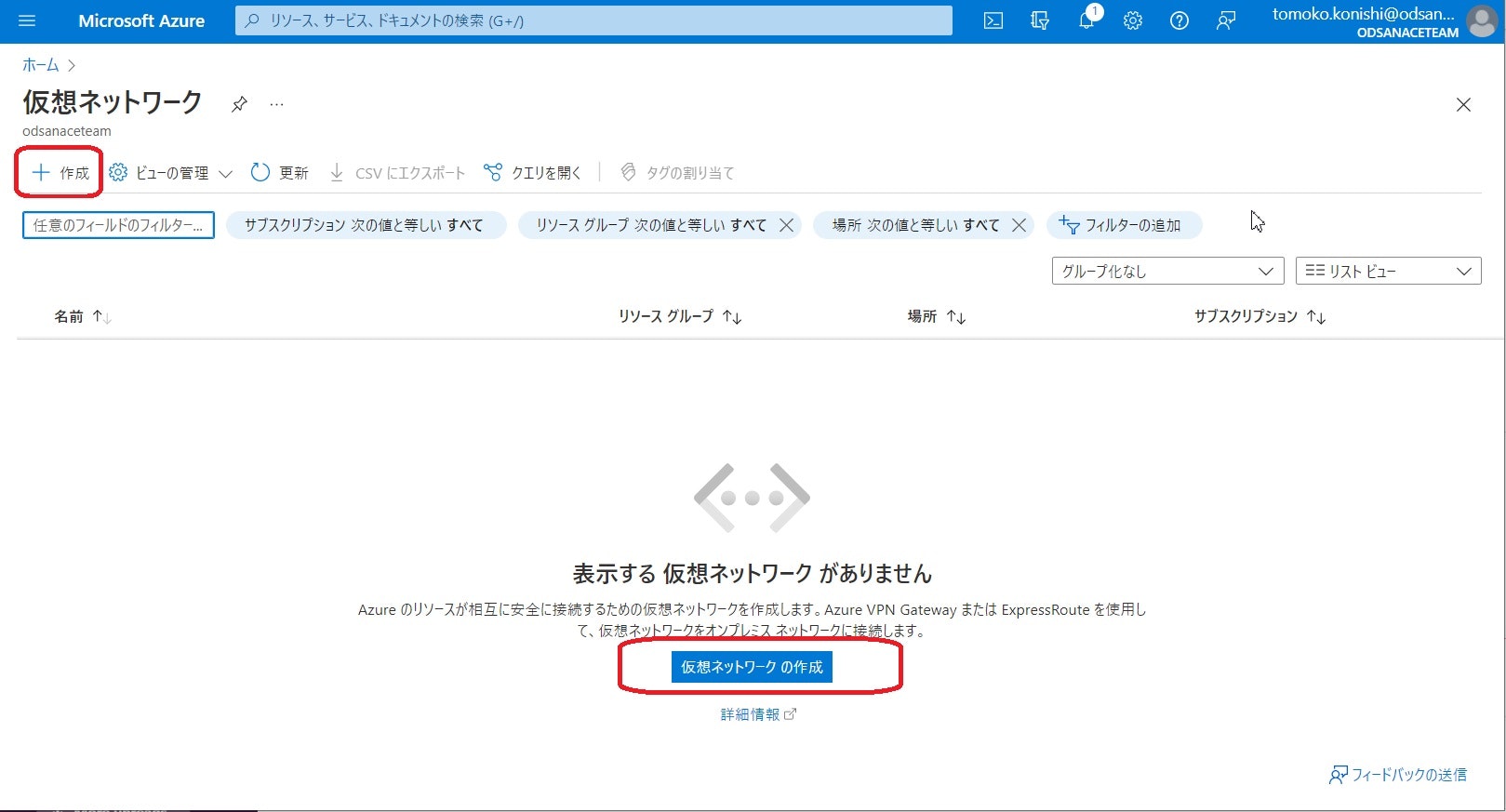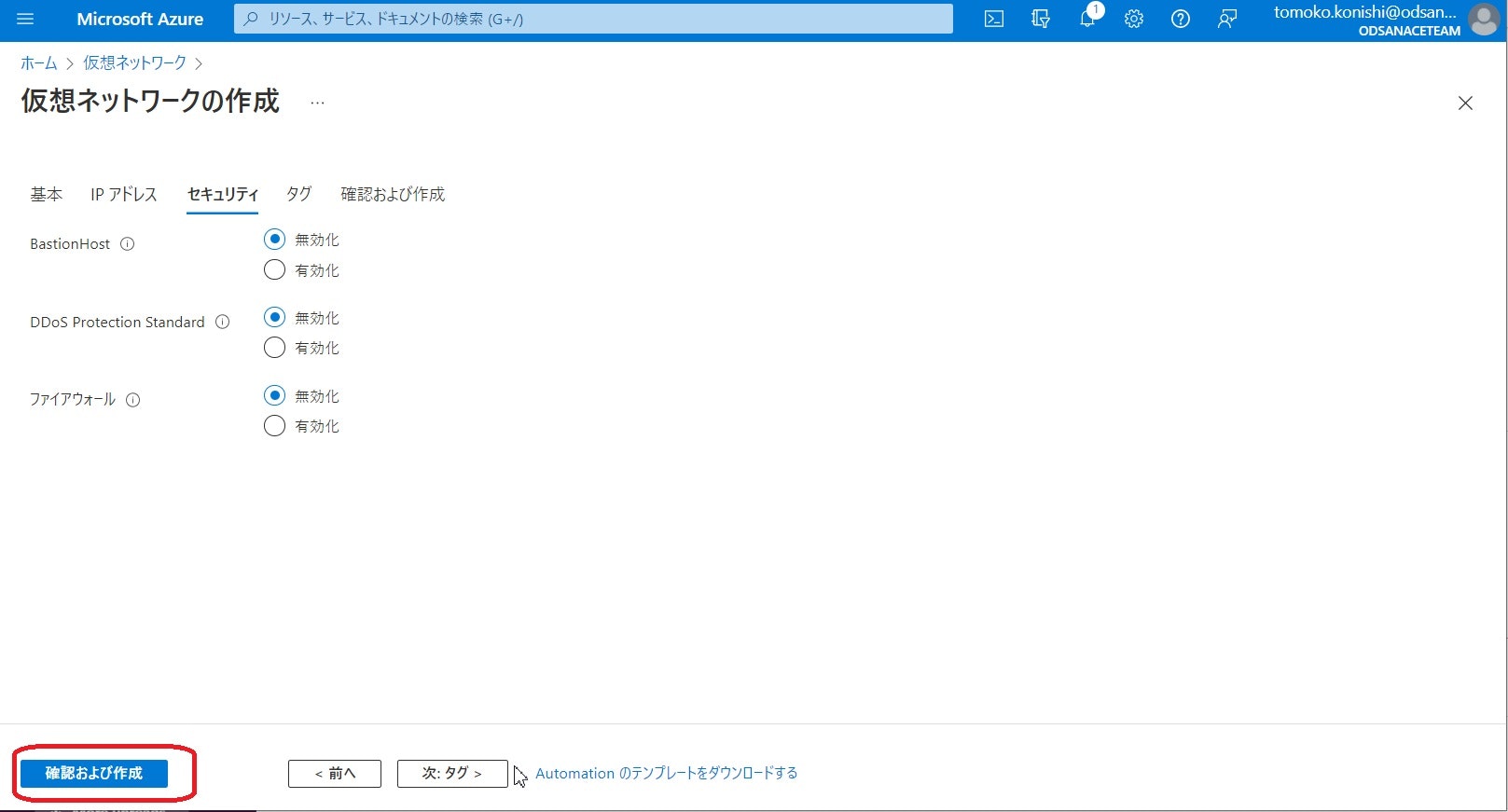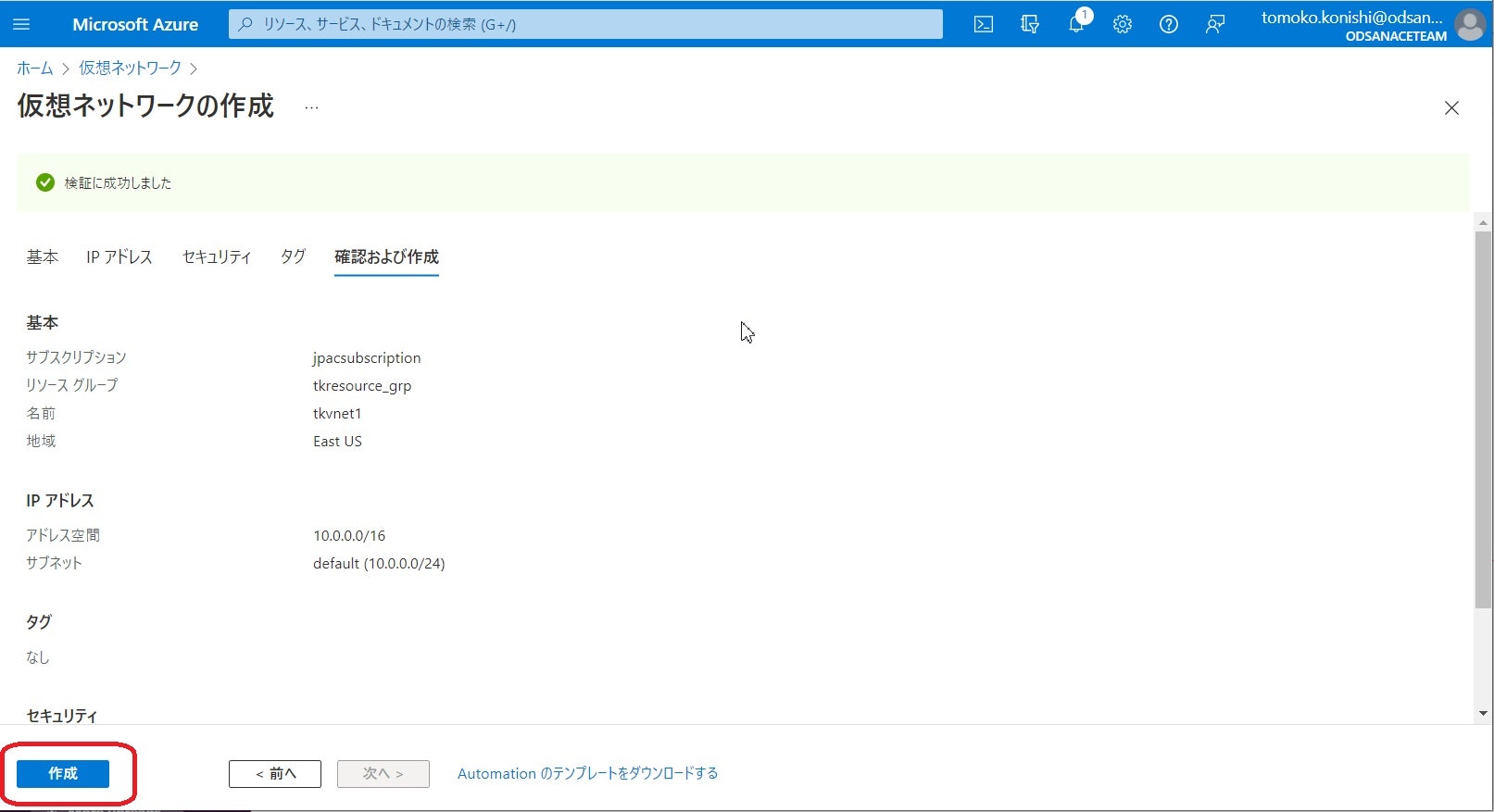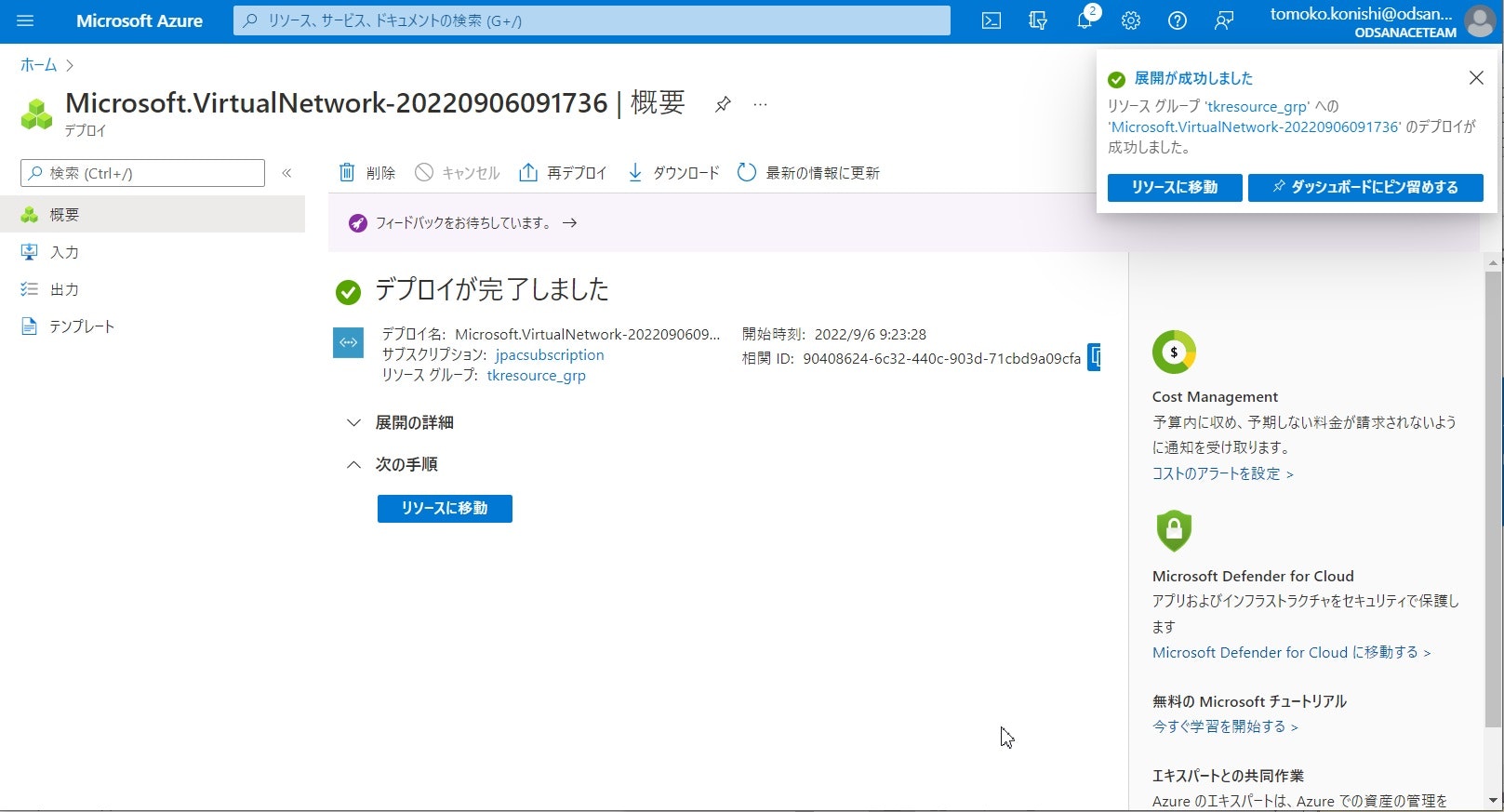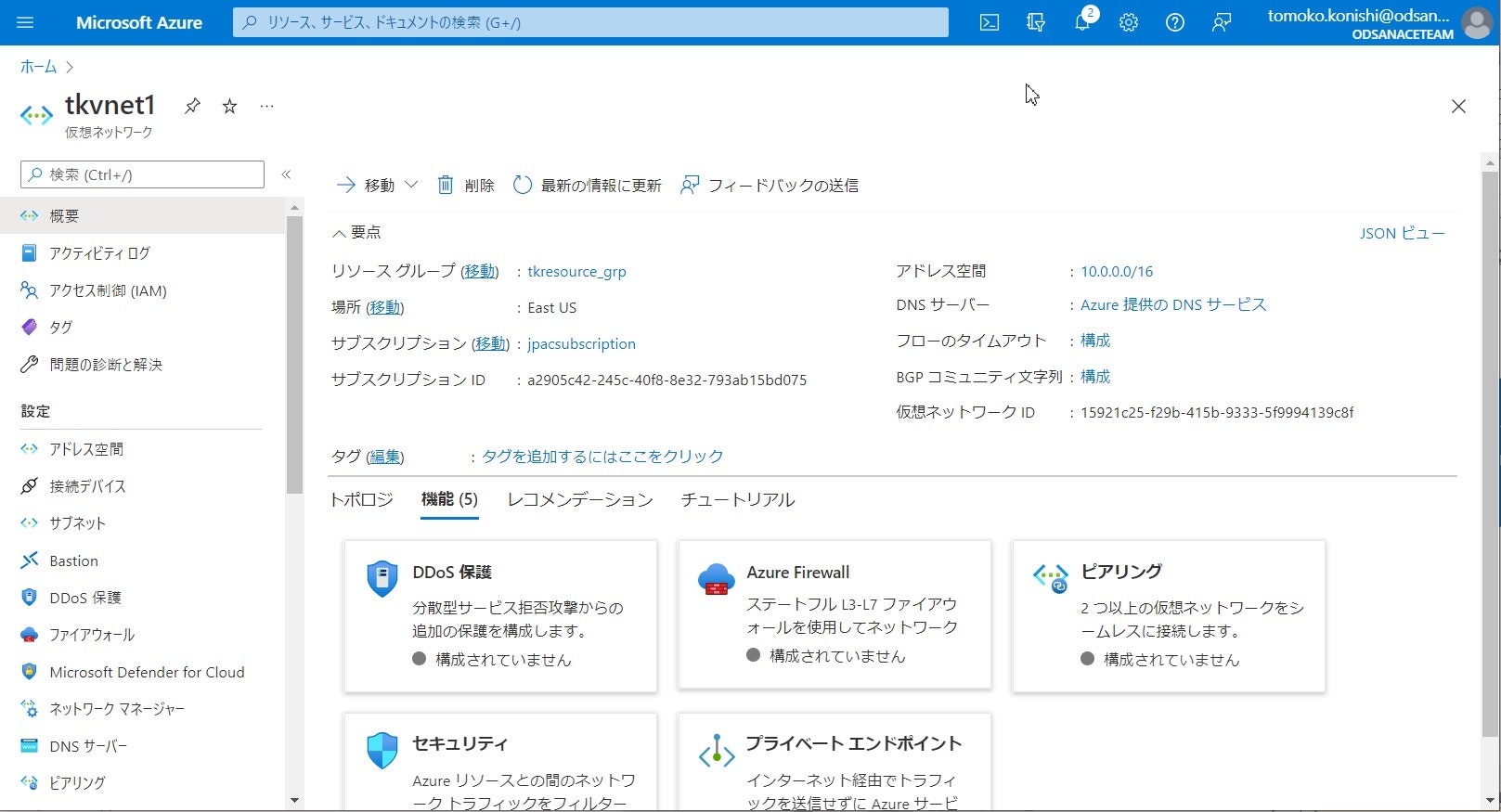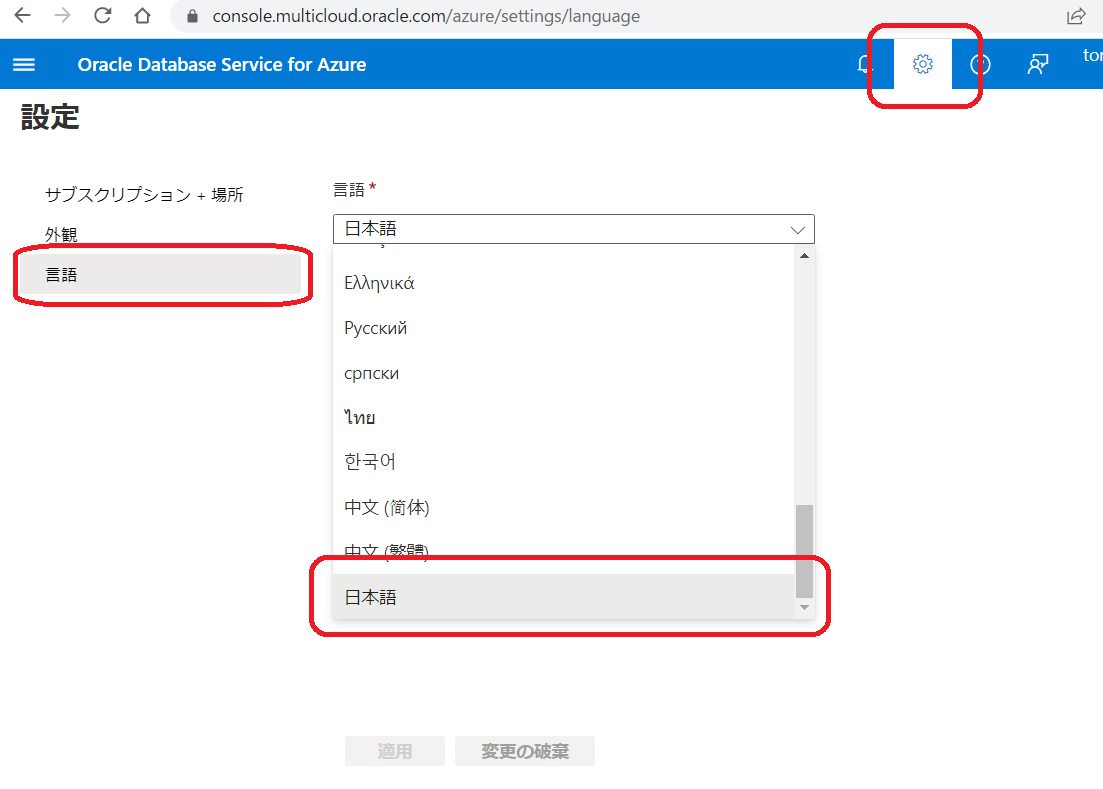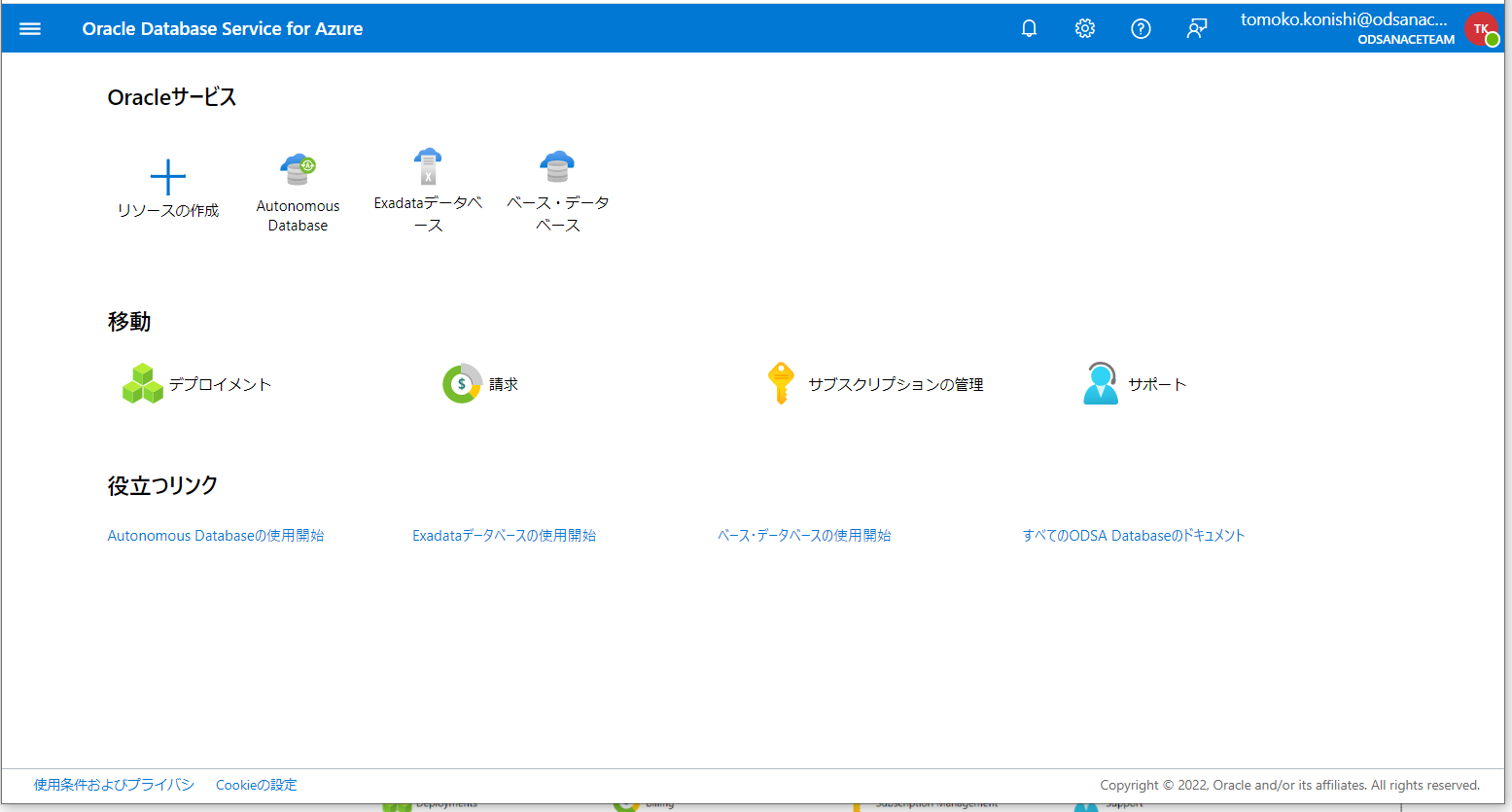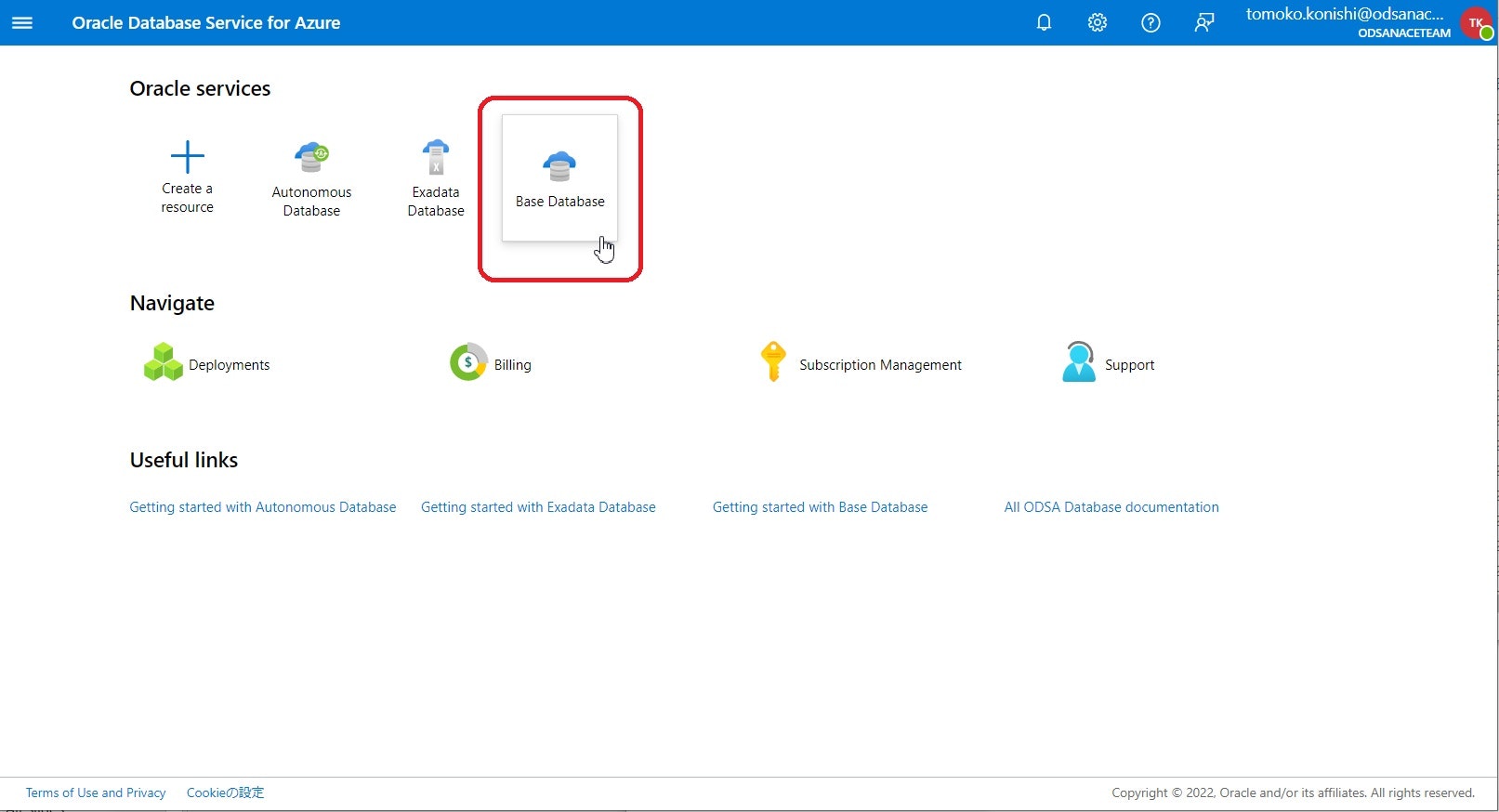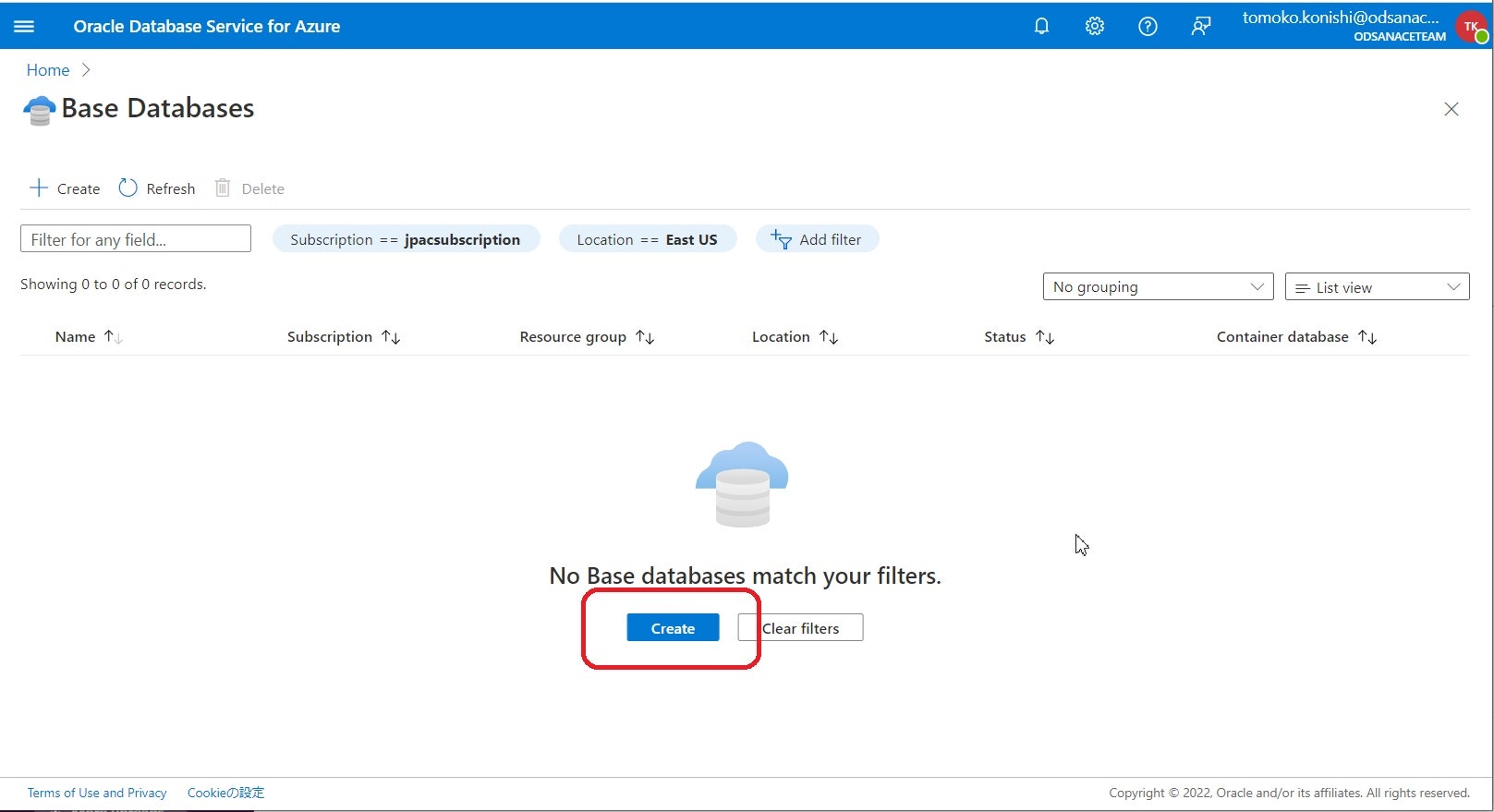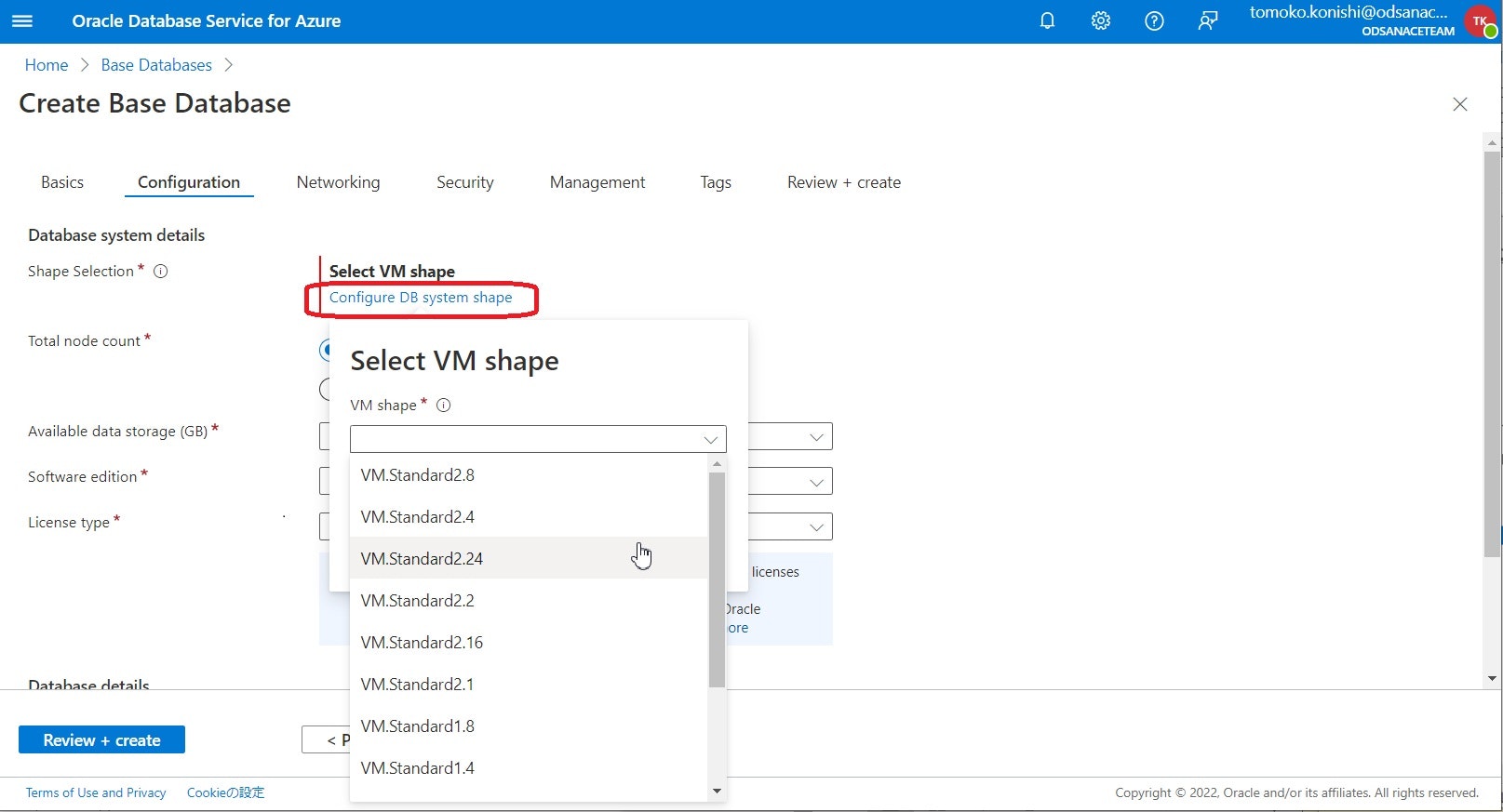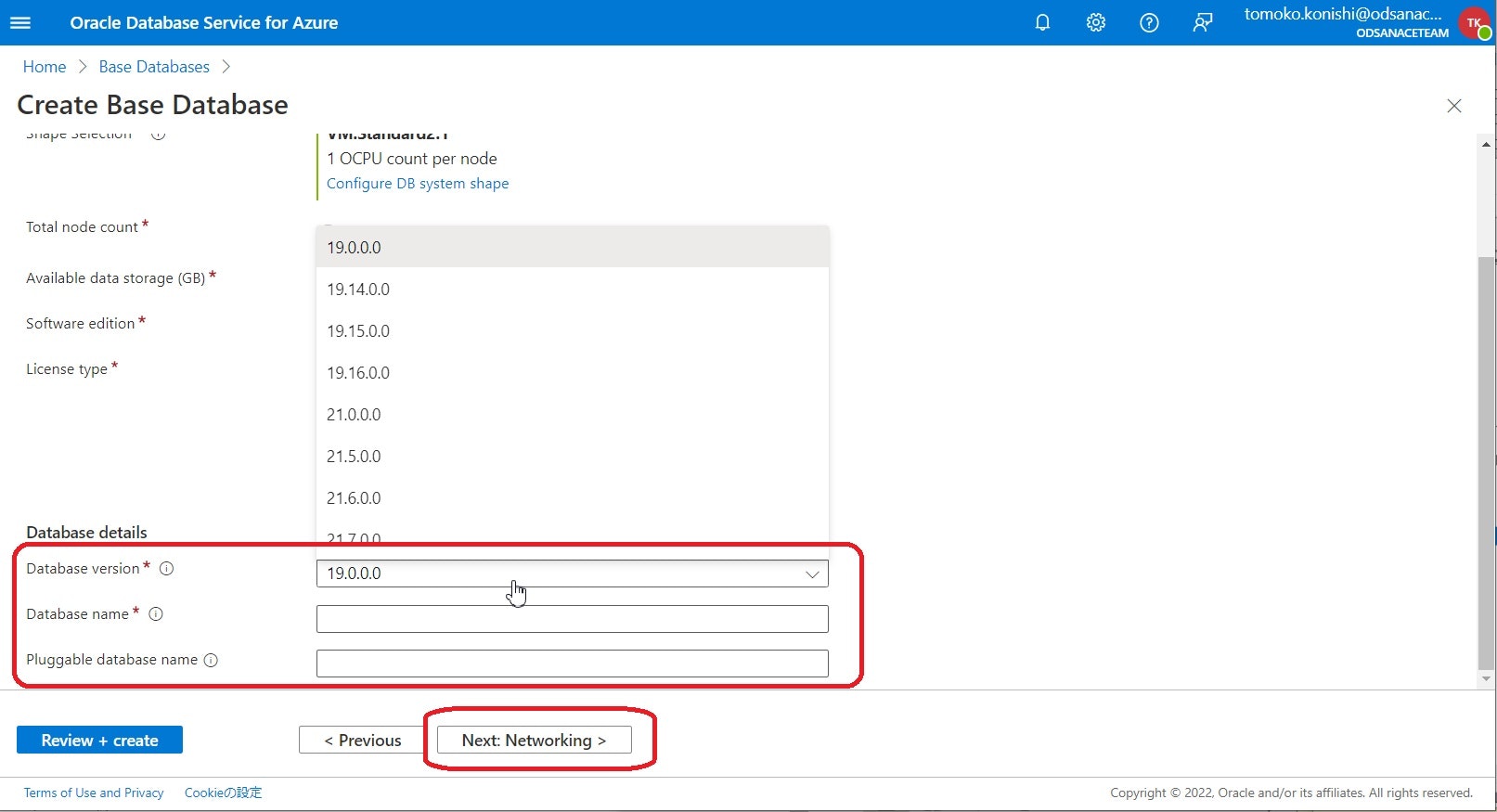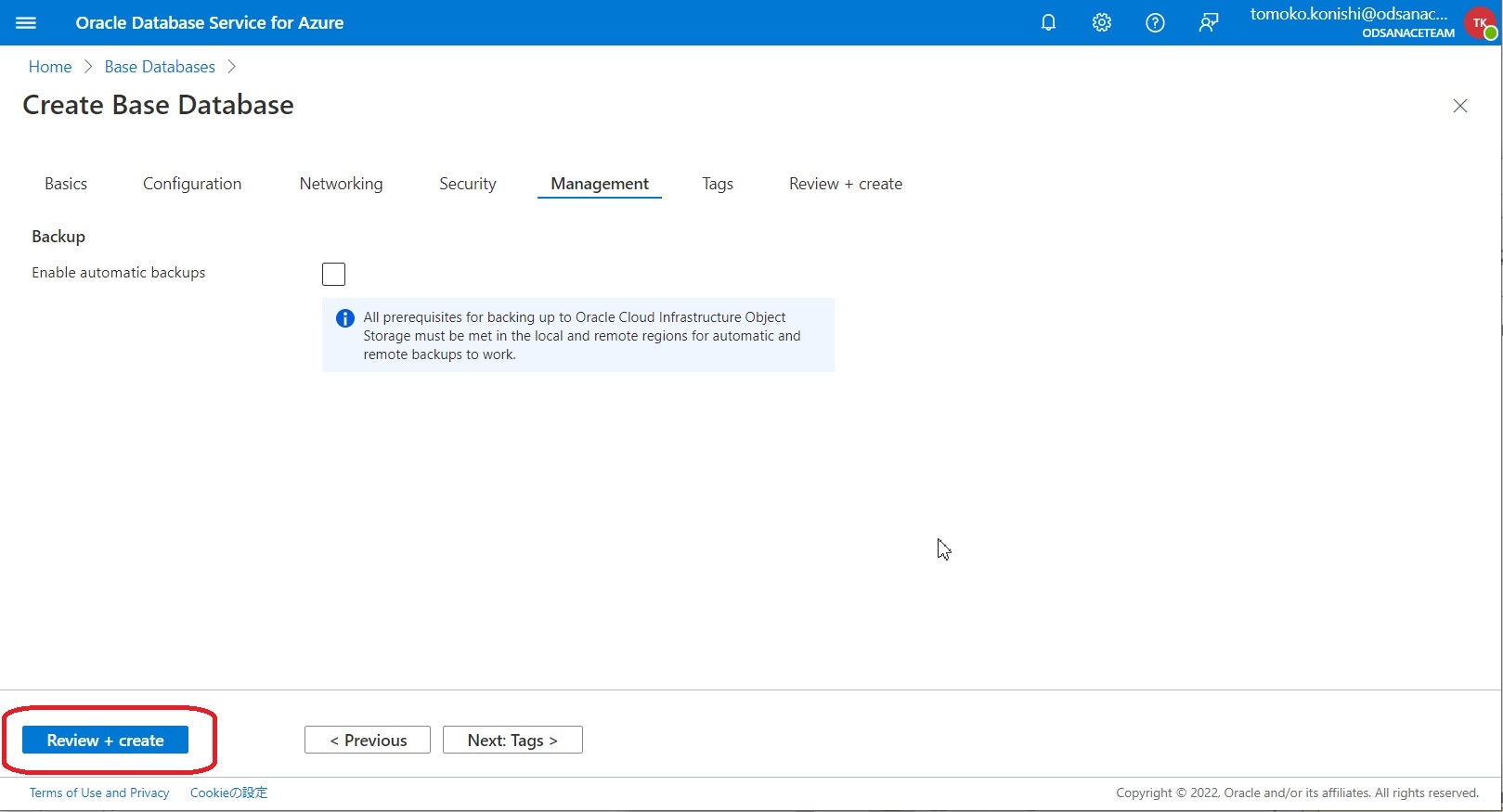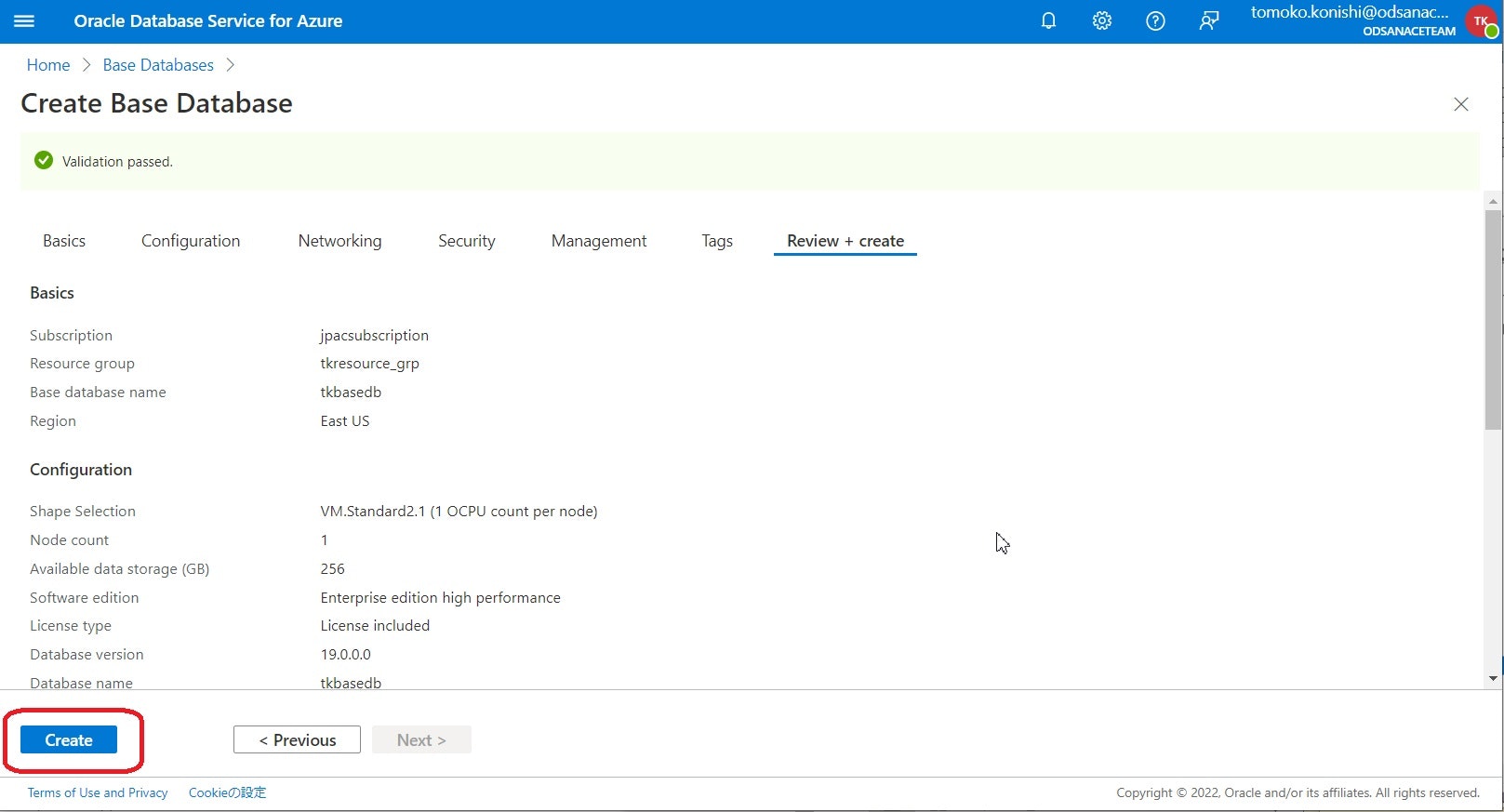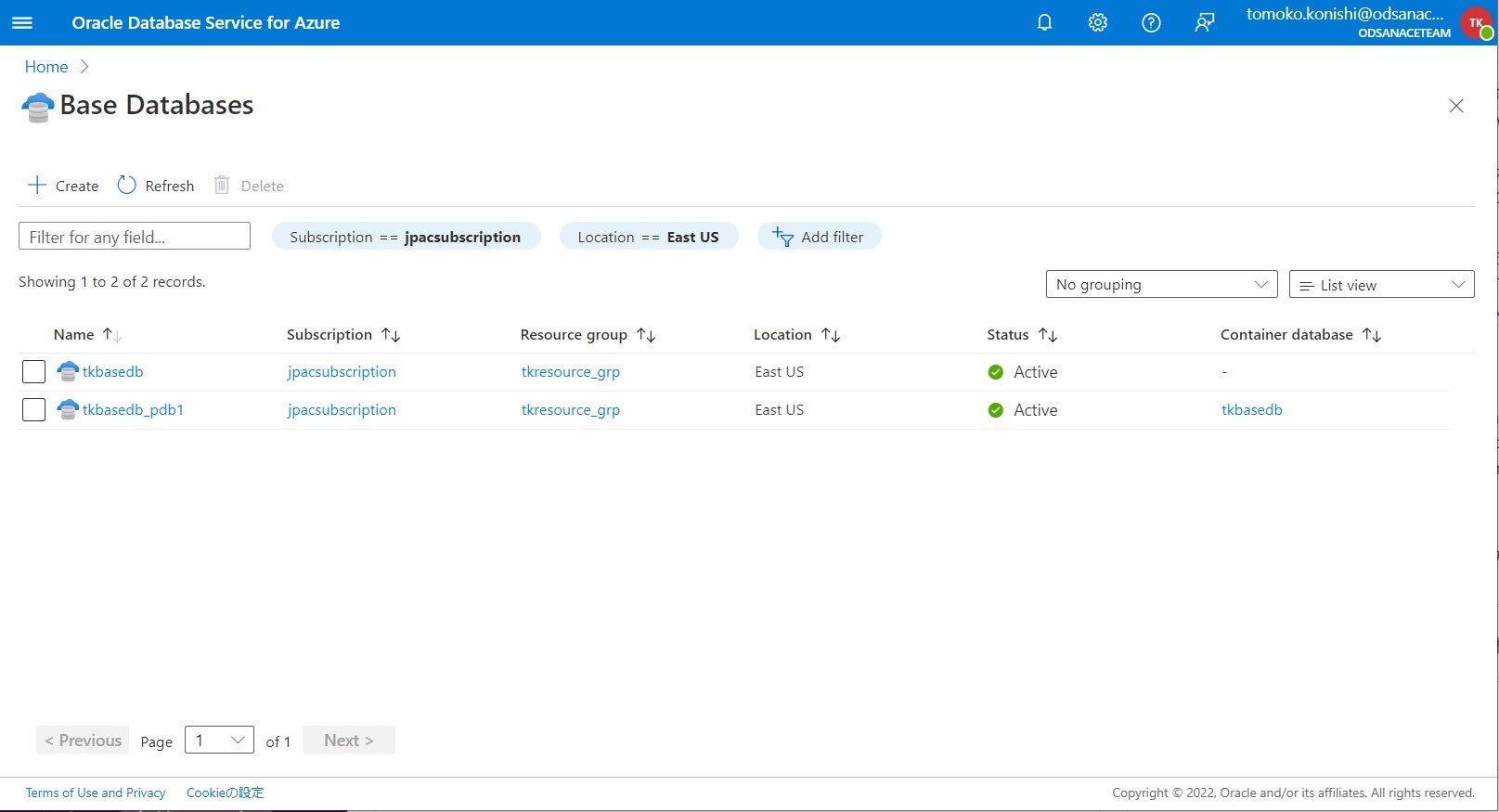Oracle Database Service for Azure (ODSA)によるBase Databaseの作成
Oracle Database Service for Azure (以後ODSA)は、Azureと連携したODSAポータル画面からOCI上のデータベース・サービスをプロビジョニングしてAzure上からすぐに使える状態にすることができます。
今回は、ODSAポータルからBase Databaseを作成してみたいと思います。ここでは、すでにOCIアカウントとAzureアカウントは紐づいている状態からはじめていきます。
最初にODSAを使い始める場合は、以下のドキュメントを参考にあらかじめアカウントをリンクしておく必要があります。
Oracle Database Service for Azureの前提条件
https://docs.oracle.com/ja-jp/iaas/Content/multicloud/prerequisites.htm
Oracle Database Service for Azureへのサインアップ
https://docs.oracle.com/ja-jp/iaas/Content/multicloud/signup.htm
ODSAポータルへのログイン確認
事前に作成済のアカウントでODSAポータルにログインできることを確認しておきます。
https://console.multicloud.oracle.com/azure
事前にAzureリソースの作成
データベースを作成する前に、必要となるAzureリソースを作成しておきます。
最低限必要なのは、リソースグループ と VNET(仮想ネットワーク) です。
- リソースグループ:Azureのサブスクリプションの下に紐づく、リソースをグルーピングしたもの。リソース作成時には必ず一つリソースグループを指定する必要がある。ライフサイクルが同じリソースを同一のリソースグループ上にまとめたりする。
- VNET:Azure上で論理的に分離したプライベートなネットワーク。OCIだとVCN(Virtual Cloud Network)に相当する。
まず、リソースグループを作成していきます。
-
Azureポータルにアクセスしてログインします。
https://portal.azure.com/
続いて、Azure上のVNETを作成していきます。このVNETにデータベースにアクセスするアプリケーションなどを配置していく想定です。
-
作成画面の基本セクションの「リソースグループ」の項目でさきほど作成したリソースグループを選択します。また、インスタンスの詳細の「名前」に作成したい仮想ネットワークの名前を入力します。

-
IPアドレスを設定します。ここではデフォルトの10.0.0.0/16、サブネットもdefaultサブネットを使用しています。
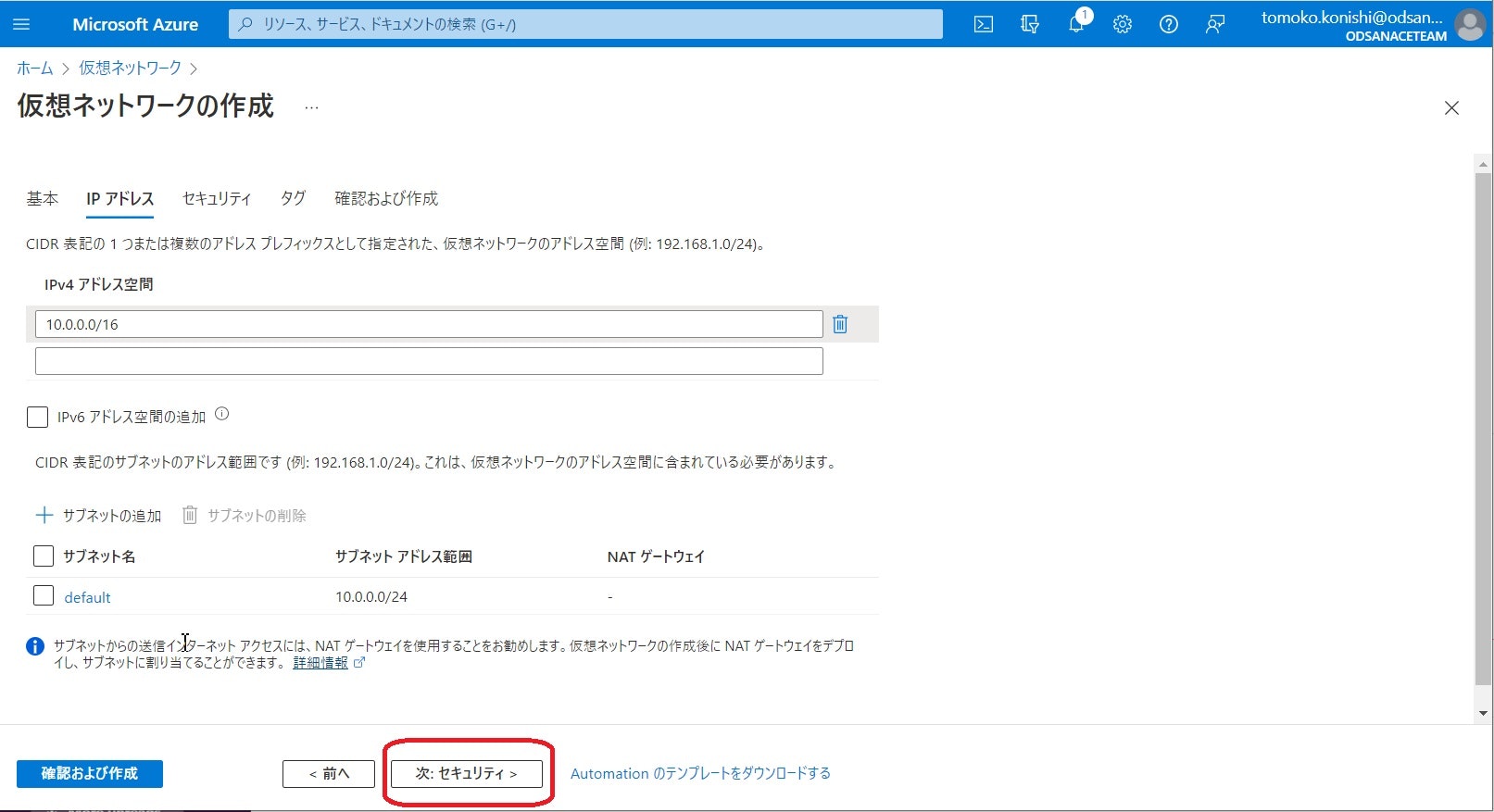
以上で、Azureポータルでの事前準備は完了です。
ODSAポータルからBase Databaseの作成
続いてODSAでOCI上のBase Databaseを作っていきます。
(注) ODSAポータルの言語設定を日本語に設定すれば日本語画面も利用できます!残念ながら今回の画面ショットを取得した後に気づいたので、この記事では英語の画面ショットです。。
さて、作成していきます。
-
Basicsセクションでは、「Resource Group」に先ほど作成したリソースグループ名を選択します。「Name」に作成したいBase Databaseの名前を入力します。
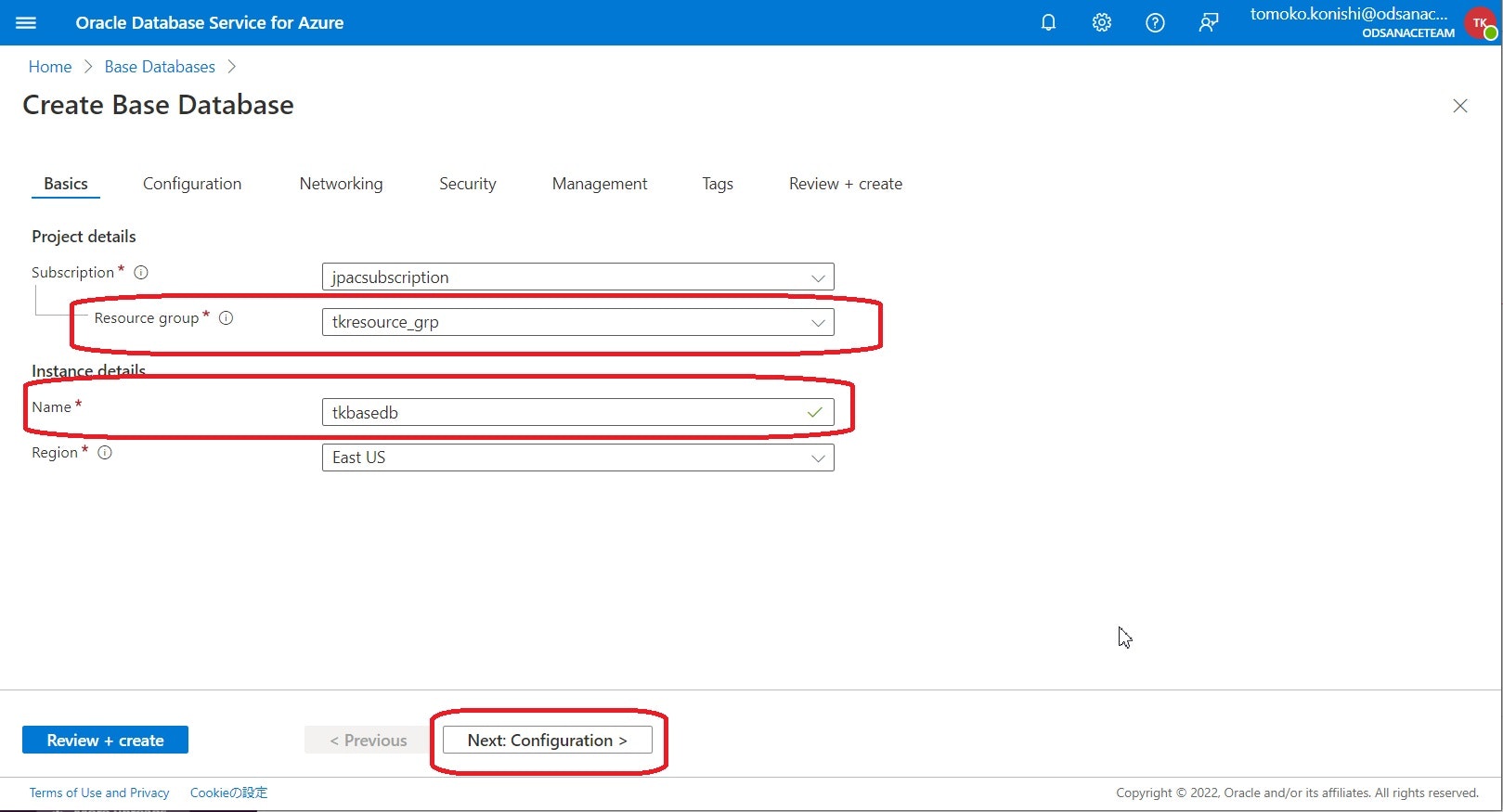
-
Configurationセクションでは以下の情報を入力します。
-
「Total node count」:2 OCPU以上のシェイプを選択すると2nodeも選択ができます。今回は1 OCPUなので1nodeになります。
-
「Available data storage (GB)」:必要なサイズを選択します。最小は 256 GB です。
-
「Software edition」:使いたい機能に応じて、Standard edition / Enterprise edition / Enterprise edition high performance / Enterprise edition Extreme performance の4つから選択します。
-
「License type」:ソフトウェアライセンスを持ち込む場合はBYOL、持ち込むライセンスがない場合はLicense indludedを選択します。
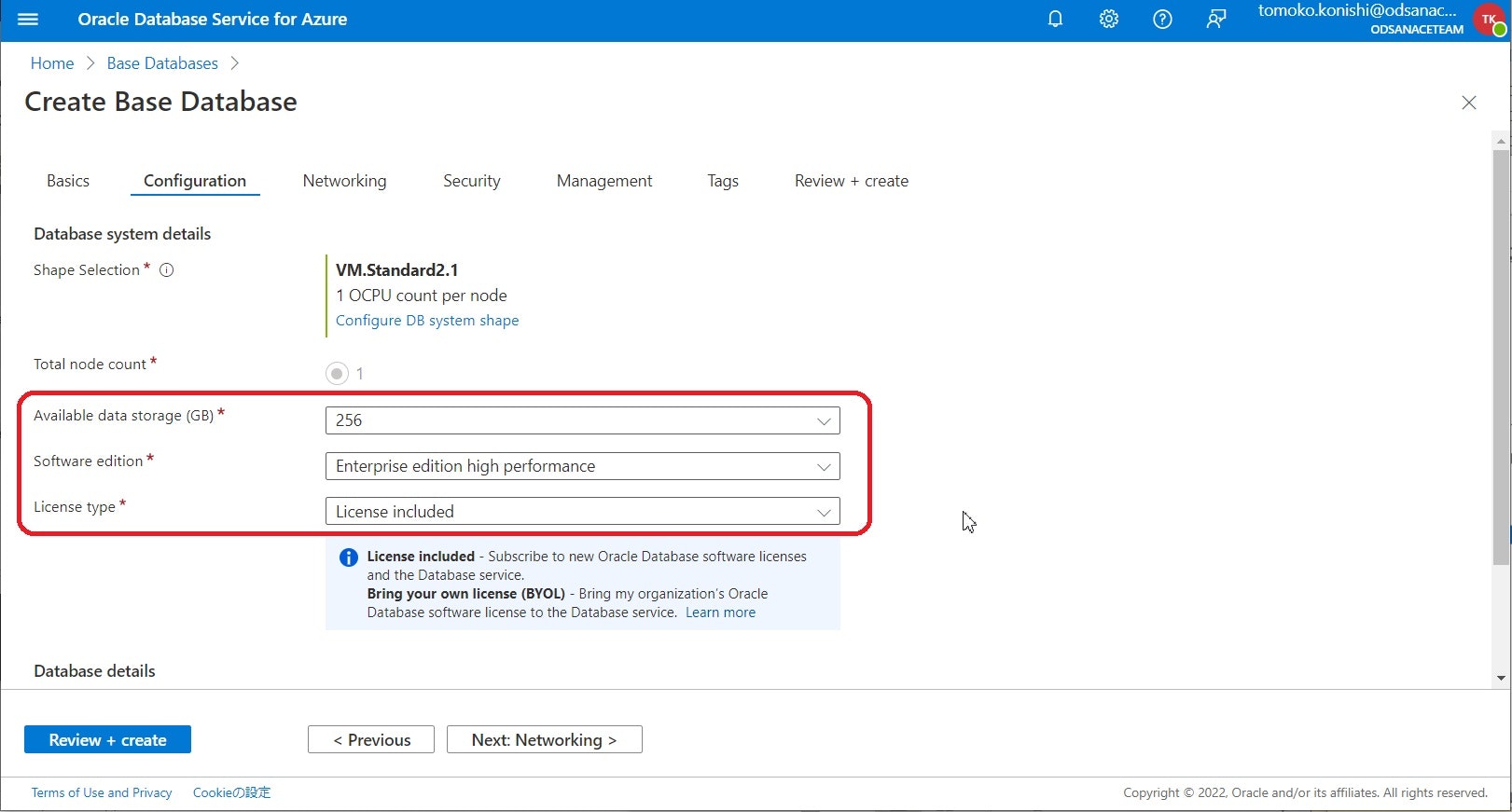
-
「Database version」:使いたいデータベースバージョンを選びます。
-
「Database name」:データベース名を入力します。
-
Networkingセクションでは、「Hostname prefix」にホスト名の接頭辞を入力します。また、「Virtual networks」で先ほど作成したVNETを選択します。OCI CIDRsにはOCI側で利用するCIDRを入力します。/16~/23の範囲で設定できます。ここでは 10.1.0.0/16 を指定しました。
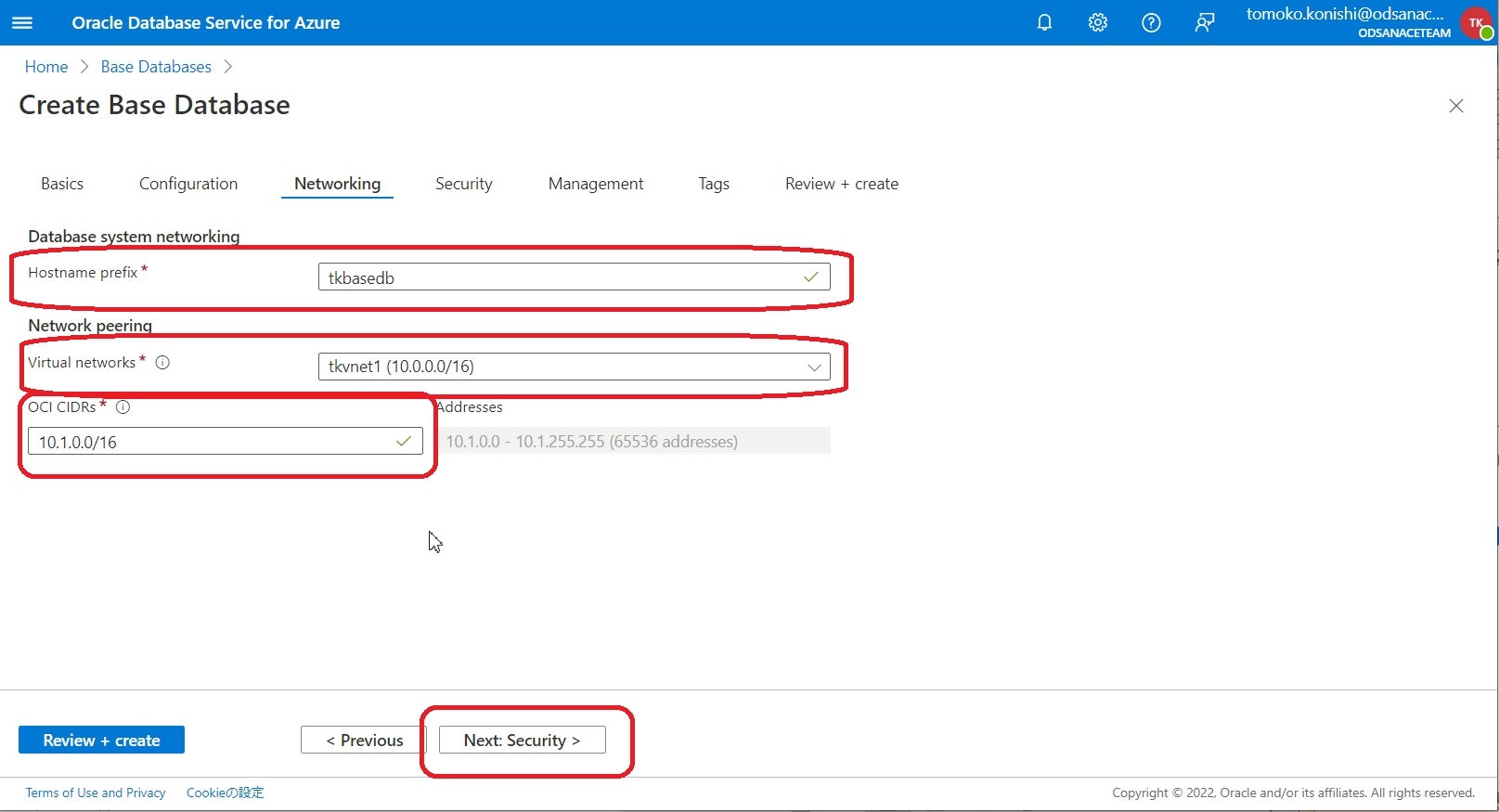
-
Securityセクションでは、データベースのパスワードを設定します。要件を満たすパスワードを2回入力します。(「大文字、小文字、特殊文字、数字をそれぞれ2つずつ」が要件と書かれていますが、実際には数字は2個以上が隣同士に並んでいる必要がありました。)
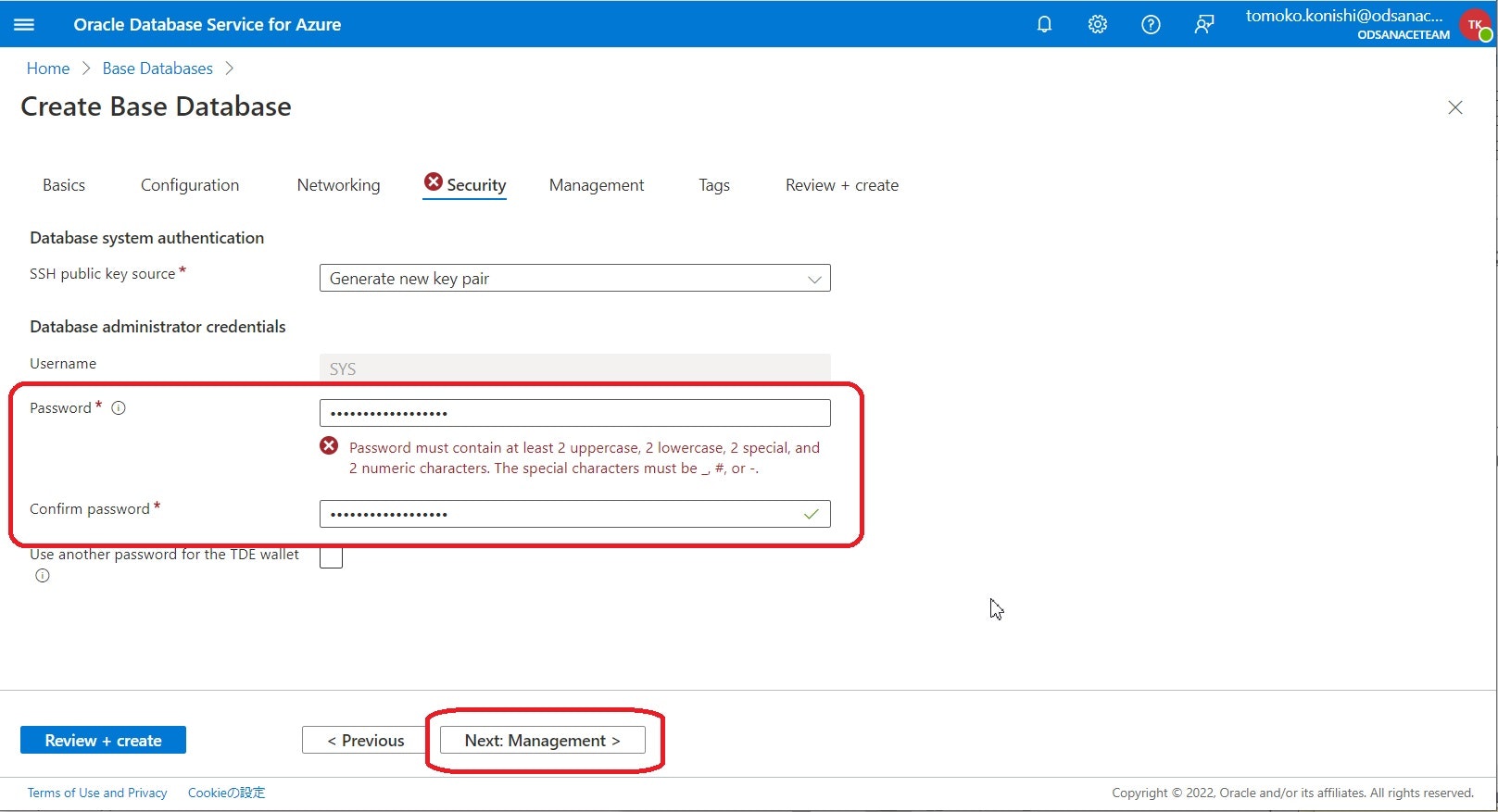
-
SSHキーを生成するオプションを選択していたので、この段階で新規のkey pairが生成されて秘密鍵のダウンロードが可能です。かならず「Download private key and create resource」ボタンをクリックして秘密鍵をローカルにダウンロードしておきます。
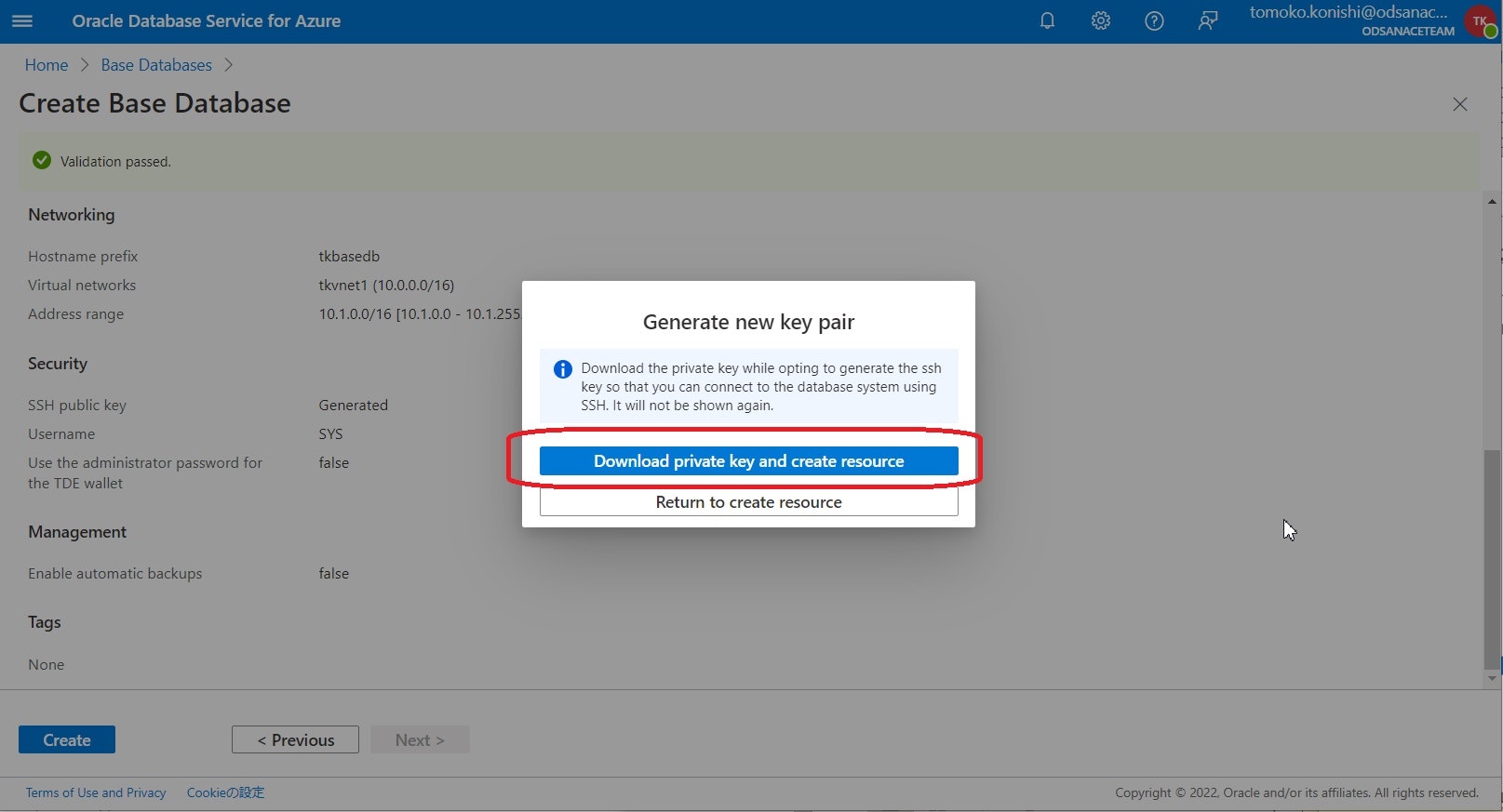
-
すぐには表示されなかったのですが、しばらくしてから再度Base Databaseのページを見ると、プロビジョニング中と表示されます。
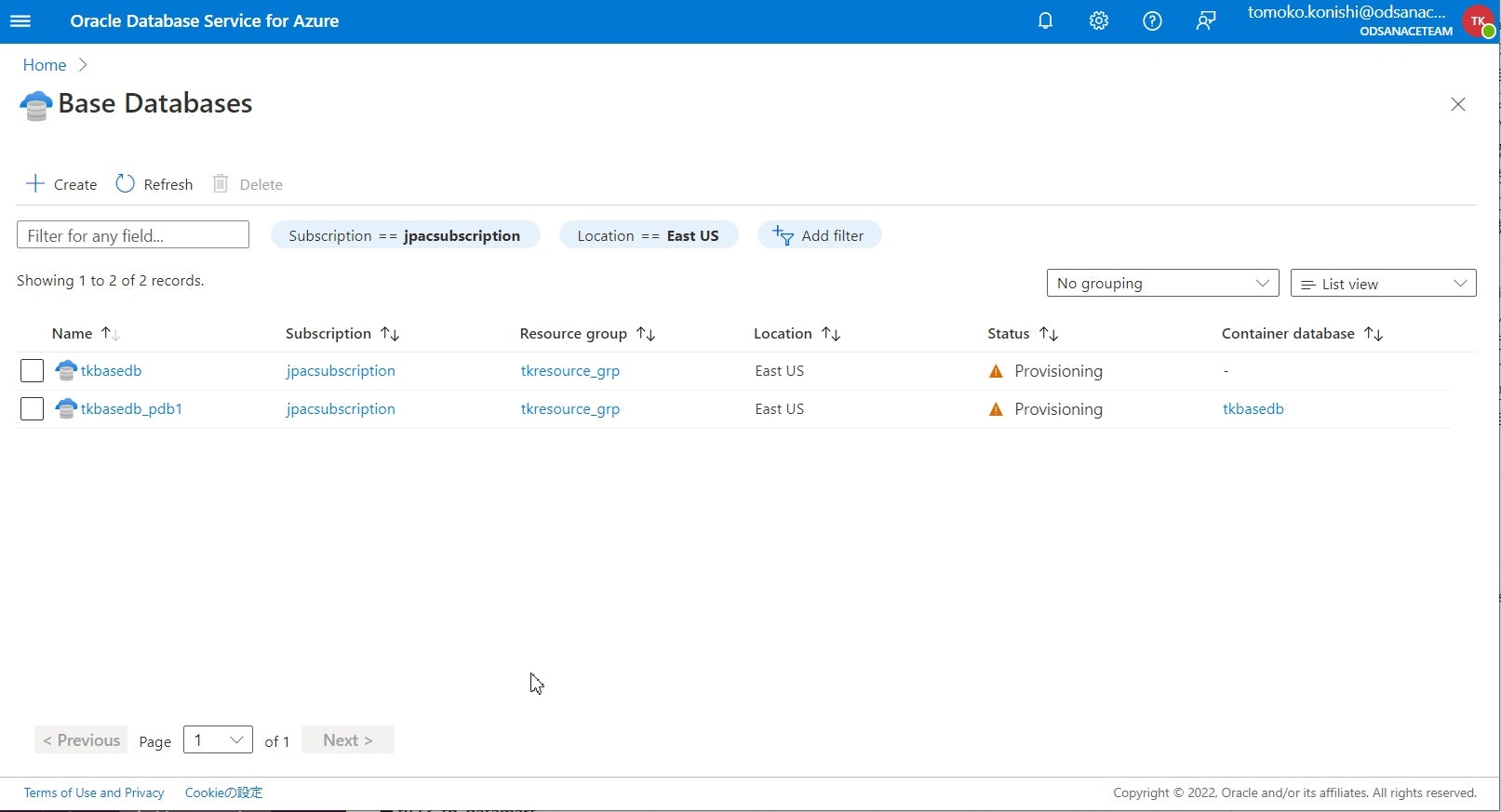
-
1時間ほど待ってから再度確認すると、プロビジョニングが完了していました。
これでODSAからのBase Database作成は完了です!